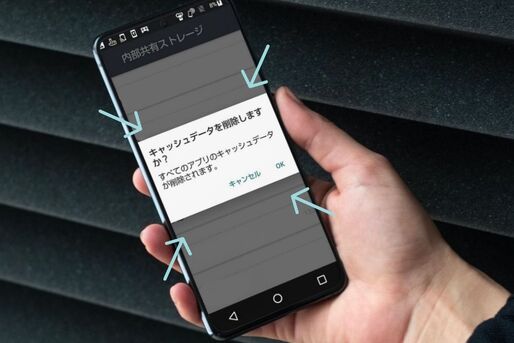Android 8以降のスマホは不要なキャッシュが自動で削除されるため、ユーザーは過剰に気にする必要はありません。
ただ、ストレージ容量が極端に少なくなったり、アプリの動作が重くなったりした場合、キャッシュクリアは有効な対処法のひとつとなります。必要に応じて、手動でキャッシュを一括・個別に削除する方法も確認しておくといいでしょう。
キャッシュデータとは? 削除するメリット・デメリット
キャッシュ(cache)は、Webページやアプリを表示した際に、画像やHTMLファイルなどのデータをスマホへ一時的に保存する仕組みのこと。


上図で説明しているように、キャッシュがあることで、再利用が必要となったデータをインターネットを経由せずに迅速に呼び出せます。
Webページをすばやく再表示できるほか、同じ動画を見るときにかかるデータ通信量を減らせたり、サーバー上から削除された画像でも読み込めたりと、さまざまなメリットがあります。

ただ、便利な機能である反面、キャッシュデータが蓄積されていくと、その分だけ端末のストレージ容量が圧迫されます。また、キャッシュが溜まりすぎるとアプリが落ちたり、動作が重くなったりといった悪影響を及ぼしてしまう恐れも。
特に利用頻度や更新率が高いアプリは、数ギガバイト単位のキャッシュが溜め込まれているケースも少なくありません。必要に応じて、手動で削除するのもいいでしょう。
Androidスマホでキャッシュを削除する3つの方法
ここからは、実際にAndroidスマホでキャッシュを削除する方法を3つ紹介します。
なお、キャッシュはあくまで動作速度を向上させるための一時保存データなので、削除しても問題はないとされています。少なくとも、アプリが初期化したり、アカウントが消えたりといった致命的なトラブルは起こりません。
すべてのアプリのキャッシュを一括でクリアする(Android 7まで)
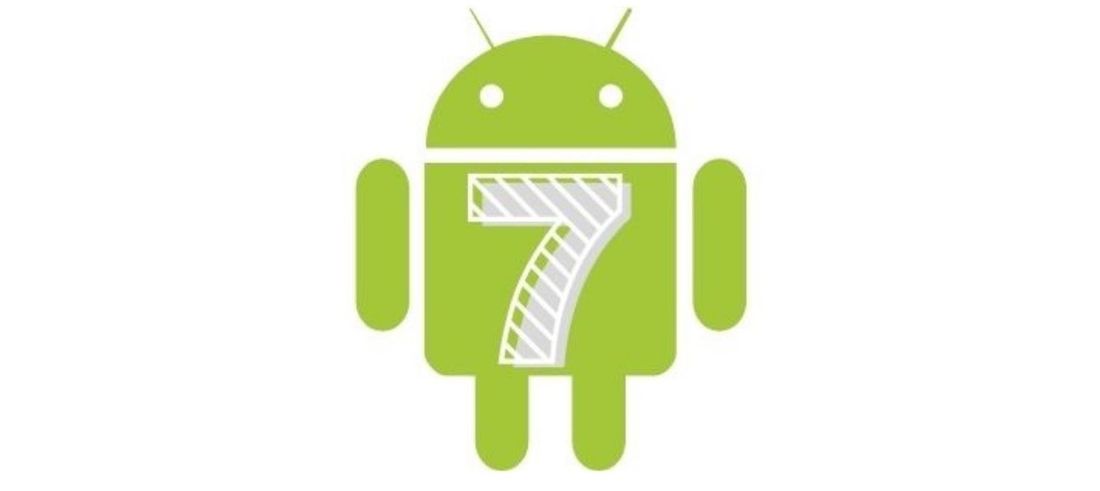
Android 7以前のスマホでは全アプリのキャッシュを一括削除する機能がありますが、Android 8以降、その機能は利用できなくなっています。というのも、Android 8からOS側で自動的にキャッシュ削除してくれる機能が搭載され、手動で一括削除する行為自体が不要になったからです。
Android 8以降のスマホユーザーは無理に一括削除する方法を探さず、キャッシュが肥大化しがちなアプリだけ個別に削除しましょう(後述)。
キャッシュの削除アプリ・クリーナーアプリの利用には注意が必要
サードパーティ製のキャッシュ削除アプリ(クリーナーアプリ等)を使えば、全アプリのキャッシュを一括で削除することも可能です。しかし、利用はあまりおすすめできません。
というのもクリーナーアプリの一部は、過去に不正アクセスやマルウェアなどの被害を引き起こしているからです。
このようなリスクを負ってまで一括削除をしても、期待したほどのストレージ節約効果は得られないでしょう。
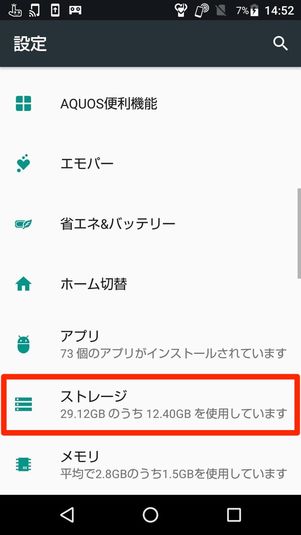

端末の「設定」を開いたら、メニューからを選択します。
保存されているデータが一覧で表示されるのでをタップしてください。
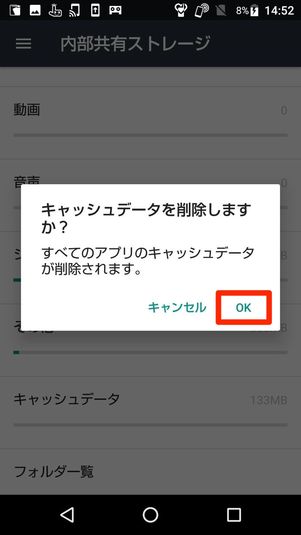
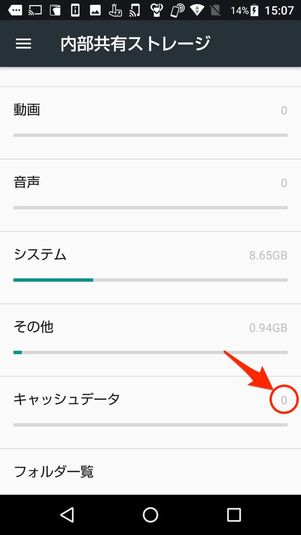
「キャッシュデータを削除しますか?」と問われるので、問題なければをタップ。すぐにキャッシュデータの削除が実行されます。
終了後、内部ストレージ画面のキャッシュデータ項目を見ると「0」になっていることが確認できるはずです。
アプリごとにキャッシュを削除する
Android 8以降のスマホでは、端末の「設定」からアプリごとに手動でキャッシュを削除できるようになっています。
キャッシュが溜まりがちなアプリをチェックし、気になる場合は削除しましょう。なお、Galaxyシリーズは手順が異なるので別途確認してください。
Galaxyシリーズでアプリのキャッシュを削除する手順
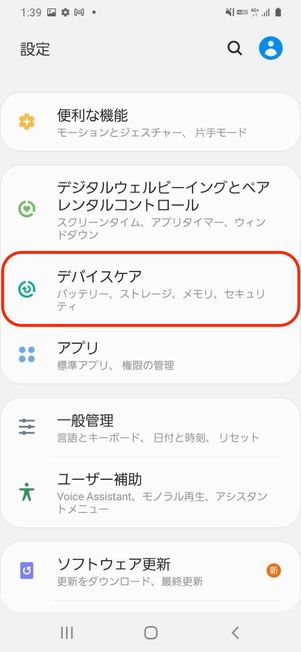
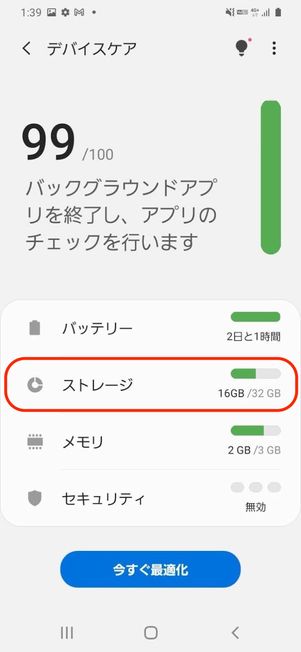
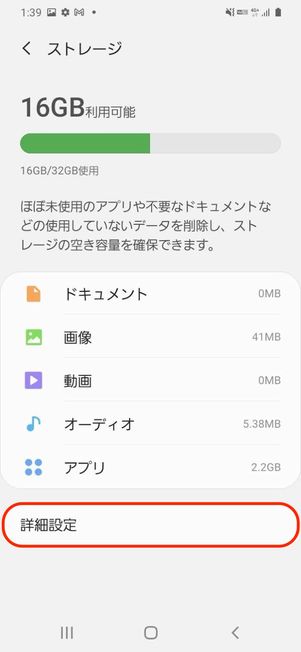
端末の「設定」を開いて、→→の順にタップ。
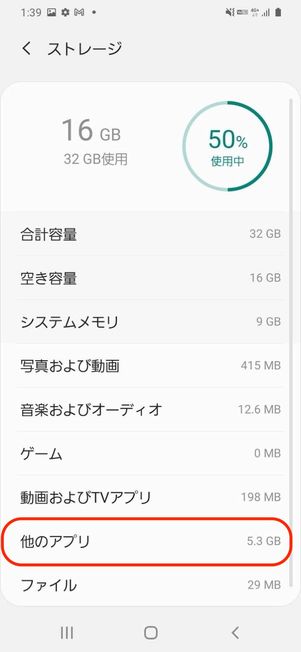

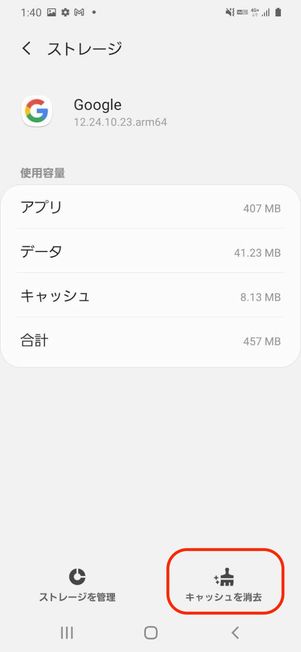
ストレージの詳細画面でをタップすると、インストール中のアプリがサイズの大きい順に並びます。
キャッシュを削除したいアプリを選び、をタップ。削除後はキャッシュサイズが0になります。
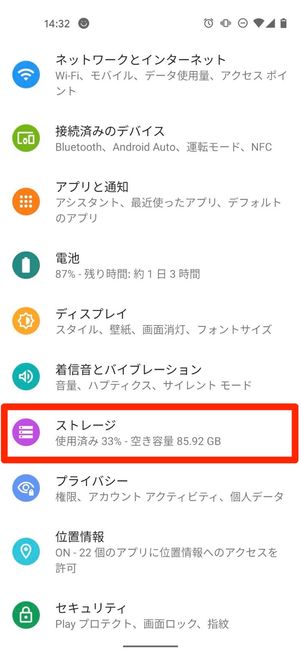

端末の「設定」アプリを開き、→の順に進みます。
ファイルサイズが大きい順にアプリが並びます。ここからキャッシュを削除したいアプリを選択してください。

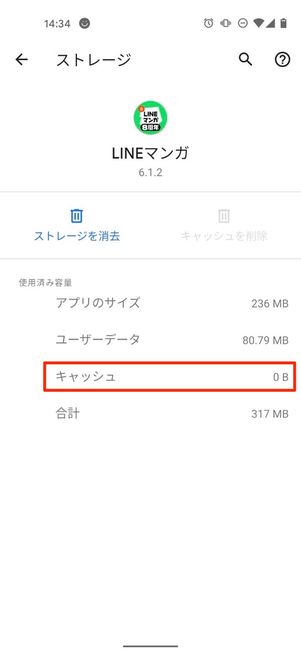
ここで、溜まっているキャッシュのサイズを確認できます。数百MBを超えるようであれば、をタップしましょう。
削除後、キャッシュのサイズが0になります。
Files by Googleを使ってキャッシュを一括削除する
一部の機種にプリインストールされている「Files by Google」アプリには、不要なジャンクファイル(キャッシュ)を自動で認識し、まとめて削除できる機能があります。
Android OSを開発したGoogleが提供するアプリなので、安全性・効果ともにサードパーティ製のクリーナーアプリより信頼できるでしょう。ただし、Files by Googleはあくまで「不要」なキャッシュデータにのみ削除を実行するため、全アプリのキャッシュデータを「0」にすることはできません。
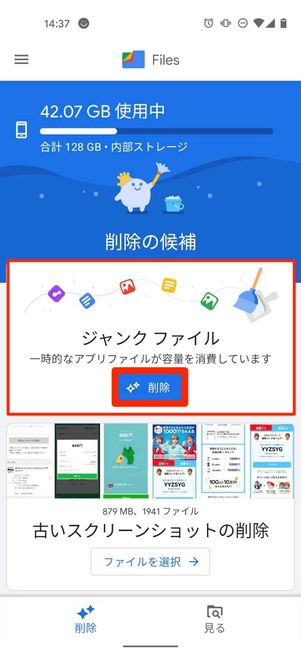
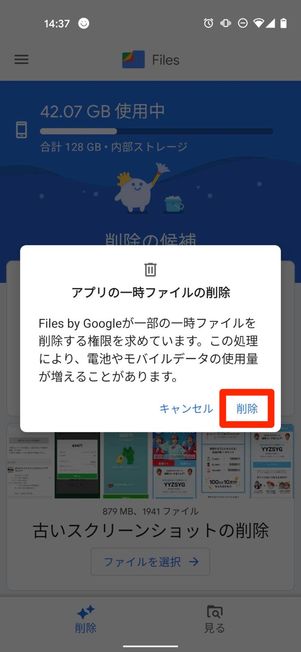
Files by Googleアプリをインストールして起動します(プリインストールされている端末も多く存在します)。
不要なキャッシュが溜まっている場合はジャンクファイルカードが表示されるので、ボタンをタップします。確認メッセージとともに権限の許可が求められるので、一読して問題なければをタップ。即座にジャンクファイルの削除が実行されます。